Αντιγράψτε το DVD σε MP3 για αναπαραγωγή μουσικής παρασκηνίου σε Windows/Mac
Για τα αγαπημένα σας DVD συναυλιών ή ταινιών, περιέχουν εξαιρετική μουσική, αλλά δεν μπορείτε να τα ακούσετε στο κινητό σας τηλέφωνο. Επομένως, θέλετε ένα πρόγραμμα που μπορεί να αντιγράψει DVD σε MP3 σε Windows/Mac και να το αποθηκεύσει στις φορητές συσκευές σας. Η καλύτερη λύση στο πρόβλημά σας είναι να μετατρέψετε το DVD σας σε MP3 χωρίς να ανησυχείτε για την ποιότητα. Αυτό το άρθρο θα σας δείξει τις τρεις καλύτερες μεθόδους αντιγραφής DVD σε MP3.
Λίστα οδηγών
Μέρος 1: Ο καλύτερος τρόπος αντιγραφής DVD σε MP3 με υψηλή ποιότητα σε Windows/Mac Μέρος 2: Πώς να αντιγράψετε το DVD σε MP3 μέσω VLC σε Mac Μέρος 3: Λεπτομερή βήματα για την αντιγραφή DVD σε MP3 με χειρόφρενο Μέρος 4: Συχνές ερωτήσεις σχετικά με τον τρόπο αντιγραφής DVD σε MP3 σε Mac/WindowsΜέρος 1: Ο καλύτερος τρόπος αντιγραφής DVD σε MP3 με υψηλή ποιότητα σε Windows/Mac
4Easysoft DVD Ripper υποστηρίζει περισσότερες από 600+ μορφές αρχείων βίντεο και ήχου, συμπεριλαμβανομένων MP4, MKV και AVI, με 60 φορές μεγαλύτερη ταχύτητα αντιγραφής DVD με επιτάχυνση GPU. Μπορείτε να μετατρέψετε το DVD σε MP3 σε Windows/Mac μέσα σε 5 λεπτά με την αρχική ποιότητα. Επίσης, σας δίνει τη δυνατότητα να προσαρμόσετε την ένταση για να αντικαταστήσετε τον αρχικό ήχο. Επιπλέον, αυτό το λογισμικό μπορεί να προσθέσει υπότιτλους και κομμάτια ήχου, να εφαρμόσει εφέ, υδατογραφήματα και ούτω καθεξής, καθώς παρέχει προηγμένες λειτουργίες επεξεργασίας βίντεο. Αυτό το εξαιρετικό εργαλείο DVD Ripper θα σας προσφέρει τις λύσεις που χρειάζεστε.

Αντιγράψτε το DVD σε MP3 και οποιαδήποτε μορφή βίντεο ή ήχου με 60x μεγαλύτερη ταχύτητα.
Σας δίνει τη δυνατότητα να προσαρμόσετε τα βίντεο DVD με προηγμένες λειτουργίες επεξεργασίας βίντεο
Υποστηρίζει επεξεργαστή πολλαπλών πυρήνων με ομαλή, άψογη διαδικασία αντιγραφής DVD
Προσαρμόστε τον κωδικοποιητή ήχου, το ρυθμό δειγματοληψίας, τον ρυθμό μετάδοσης bit και το κανάλι για να διατηρήσετε την υψηλή ποιότητα.
100% Secure
100% Secure
Βήμα 1Όταν εκκινήσετε το πρόγραμμα στον υπολογιστή σας, κάντε κλικ στο Φόρτωση DVD κουμπί από την επάνω αριστερή γωνία για να επιλέξετε Φόρτωση δίσκου DVD, Φόρτωση DVD ISO ή Φόρτωση φακέλου DVD, ανάλογα με τις ανάγκες σας.

Βήμα 2Μετά από αυτό, τοποθετήστε ένα DVD στη μονάδα DVD του υπολογιστή σας. Στη συνέχεια, θα φορτώσει αμέσως τα αρχεία DVD. Κάντε κλικ στο Πλήρης Λίστα Τίτλων για να φορτώσετε τους επιλεγμένους τίτλους. Ελέγξτε τους τίτλους που θέλετε να προσθέσετε και, στη συνέχεια, κάντε κλικ Εντάξει για επιβεβαίωση.

Βήμα 3Υπάρχουν τρεις επιλογές για το αρχείο εξόδου: Αντιγραφή σε φάκελο βίντεο/ήχου, αντιγραφή σε φάκελο DVD και Αντιγραφή σε DVD αρχείο ISO. Επιλέγω Αντιγραφή σε βίντεο/ήχο και επιλέξτε το MP3 ως μορφή εξόδου στην επάνω δεξιά πλευρά του προγράμματος για να αντιγράψετε το DVD σε MP3 σε Mac/Windows.

Βήμα 4Αφού επιλέξετε τη μορφή εξόδου, κάντε κλικ Rip All κάτω δεξιά στο πρόγραμμα για να αντιγράψετε το DVD σε MP3 αμέσως. Επίσης, μπορείτε να μετατρέψετε DVD σε άλλες μορφές βίντεο ή ήχου για αναπαραγωγή, όπως MP4, MOV, WMV, MP3 και ούτω καθεξής. Για να το κάνετε αυτό, μπορείτε να επιλέξετε τη μορφή εξόδου από το αναπτυσσόμενο μενού της εξόδου.

Μέρος 2: Πώς να αντιγράψετε το DVD σε MP3 μέσω VLC σε Mac
Το VLC Media Player είναι ένα από τα διάσημα προγράμματα αναπαραγωγής πολυμέσων και είναι επίσης ένας δωρεάν μετατροπέας DVD σε MP3 σε Mac. Παίζει τα περισσότερα αρχεία πολυμέσων και χρησιμοποιείται περισσότερο από ανθρώπους. Επιπλέον, είναι ένα τοπικό πρόγραμμα αναπαραγωγής πολυμέσων που δεν χρειάζεται πρόσβαση στο διαδίκτυο για να χρησιμοποιήσει την πλειονότητα των δυνατοτήτων του. Ωστόσο, δεν μπορεί να χειριστεί ορισμένα DVD με προστασία αντιγραφής και δεν μπορεί να εγγυηθεί την ποιότητα ήχου εξόδου. Παρακάτω είναι το σεμινάριο μετατροπής ενός DVD σε αρχείο ήχου MP3 σε Mac.
Βήμα 2Ανοίξτε το VLC Media Player στο Mac σας, κάντε κλικ Μεσο ΜΑΖΙΚΗΣ ΕΝΗΜΕΡΩΣΗΣ, εντοπίστε στην επάνω αριστερή γωνία της κύριας διεπαφής του VLC Media Player. Στη συνέχεια, θα εμφανιστεί ένα αναπτυσσόμενο μενού. Επιλέγω Ανοίξτε το δίσκο, στη συνέχεια ελέγξτε το Δεν υπάρχουν μενού δίσκων. Διασφαλίζει ότι το VLC παραλείπει το μενού του δίσκου και μετατρέπει τα περιεχόμενα της μονάδας δίσκου.
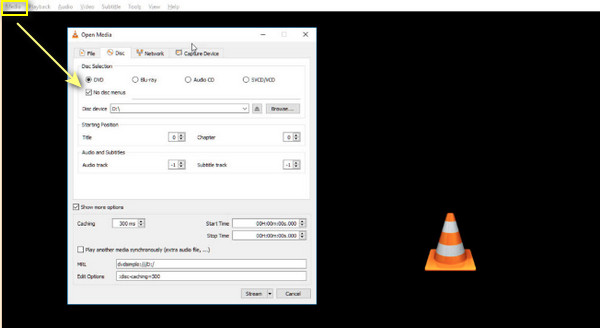
Βήμα 2Επιστρέψτε στην κύρια διεπαφή και κάντε κλικ στο Μεσο ΜΑΖΙΚΗΣ ΕΝΗΜΕΡΩΣΗΣ αυτί. Στη συνέχεια, κάντε κλικ στο Μετατροπή/Αποθήκευση κουμπί. Ρυθμίστε το Προφίλ ως mp3 ήχου, κάντε κλικ στο Προφίλ αναπτυσσόμενο μενού, μετακινηθείτε προς τα κάτω και επιλέξτε το Ήχος MP3 προφίλ.
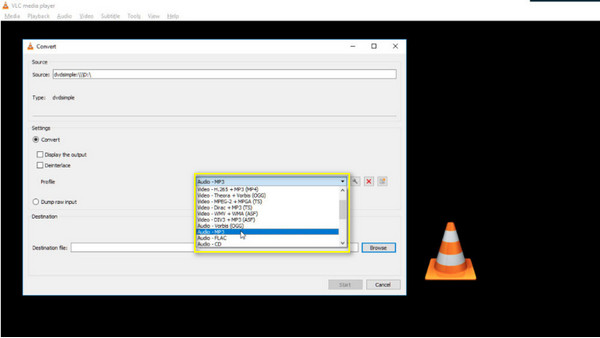
Βήμα 3Μπορείτε επίσης να περιηγηθείτε στον φάκελο προορισμού και να επιλέξετε τον επιθυμητό. Τέλος, κάντε κλικ στο Αρχή κουμπί για να ξεκινήσει η αντιγραφή του DVD σας σε MP3 σε Mac. Στη συνέχεια, μπορείτε να ακούσετε τη μουσική MP3 στο Mac σας μέσω του iTunes.
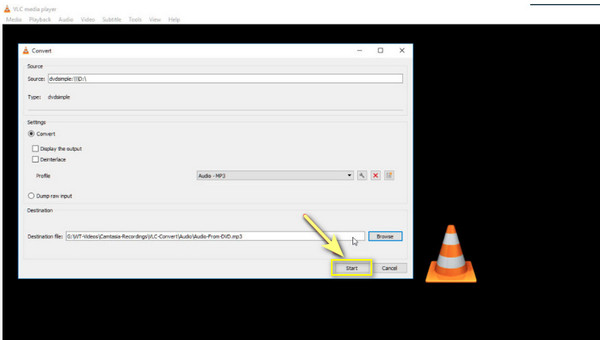
Μέρος 3: Λεπτομερή βήματα για την αντιγραφή DVD σε MP3 με χειρόφρενο
Το χειρόφρενο είναι δωρεάν Ανοιχτού κώδικα DVD ripper για Mac, Windows και Linux. Δεν είναι μετατροπέας DVD σε MP3, αλλά μπορεί να βοηθήσει. Μπορεί επίσης να περικόψει, να αλλάξει μέγεθος βίντεο, να προσαρμόσει τα επίπεδα έντασης κ.λπ. Εκτός από αυτό, είναι γρήγορο και αξιόπιστο και μπορείτε να διασφαλίσετε ότι η έξοδος είναι υψηλής ποιότητας. Αν και οι μορφές εξόδου του περιορίζονται σε MP4, MKV και WebM, το βίντεο MP4 χρησιμοποιεί MP3 ως κωδικοποιητή ήχου. Παρακάτω είναι τα λεπτομερή βήματα για την αντιγραφή DVD σε MP3 χρησιμοποιώντας το χειρόφρενο.
Βήμα 1Ανοίξτε το χειρόφρενο και επιλέξτε το DVD στο Επιλογή πηγής. Στη συνέχεια, το Handbrake θα αρχίσει να το σαρώνει.
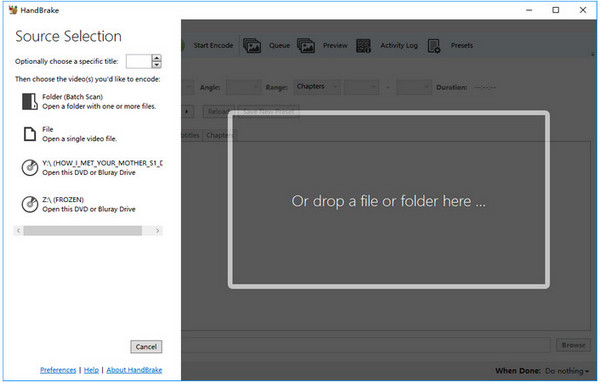
Βήμα 2Επίλεξε το τίτλος, κεφάλαιο, και προκαθορισμένο. Η προεπιλογή ομαδοποιείται στις κατηγορίες General, Web, Devices, Matroska και Production. Το Handbrake σάς επιτρέπει επίσης να επιλέξετε υπότιτλους και να καθορίσετε κομμάτια ήχου.
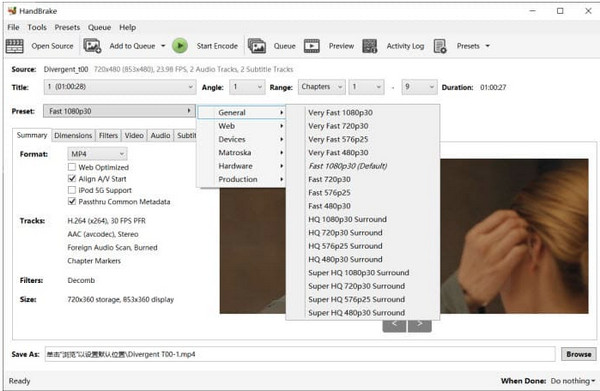
Βήμα 3Πλοηγηθείτε στο Αποθήκευση ως ενότητα και μετά κάντε κλικ Ξεφυλλίζω για να καθορίσετε τη διαδρομή αποθήκευσης.

Βήμα 4Απλώς κάντε κλικ στο Ξεκινήστε το Encode κουμπί στην επάνω γραμμή μενού για να ξεκινήσει η αντιγραφή του DVD σας σε MP3 σε Windows/Mac. Στη συνέχεια, θα δείτε μια γραμμή εμφάνισης όπου θα δείτε τον χρόνο που απομένει για την ολοκλήρωση.
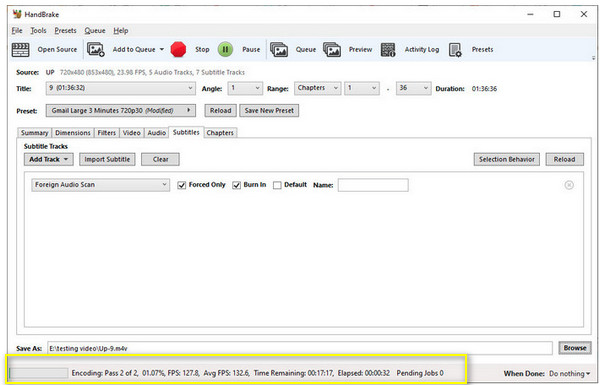
Μέρος 4: Συχνές ερωτήσεις σχετικά με τον τρόπο αντιγραφής DVD σε MP3 σε Mac/Windows
-
Πώς μπορώ να μετατρέψω μόνο μια ενότητα DVD στο VLC Media Player;
Κάντε κλικ στο μενού Αναπαραγωγή που βρίσκεται στην κορυφή και, στη συνέχεια, επιλέξτε Τίτλος. Εκεί, θα δείτε επιλογές τίτλου. Επιστρέψτε στο μενού Αναπαραγωγή, επιλέξτε Κεφάλαιο και θα εμφανιστούν οι επιλογές. Μπορείτε να χρησιμοποιήσετε τον τίτλο και το κεφάλαιο για να μετατρέψετε μια συγκεκριμένη ενότητα του DVD σας.
-
Μπορούν το Handbrake με προστασία από αντιγραφή DVD σε Mac;
Δεν μπορεί να αντιγράψει DVD που είναι προστατευμένα. Αλλά μπορείτε να εγκαταστήσετε το libdvdcss, το οποίο περιέχει μια διαδικασία VLC για να βοηθήσει το HandBrake να αποκρυπτογραφήσει και να αντιγράψει τα DVD. Επομένως, μπορείτε να χρησιμοποιήσετε το Handbrake και το VLC για να μετατρέψετε προστατευμένα DVD σε MP3.
-
Μπορείτε να αντιγράψετε DVD σε MP3 με το Windows Media Player;
Το Windows Media Player προσφέρει άλλες λειτουργίες, όπως εγγραφή εγγράψιμων δίσκων σε μορφή CD ήχου και αντιγραφή μουσικής από δίσκο. Ωστόσο, όλες οι εκδόσεις του Windows Media Player δεν υποστηρίζουν την αντιγραφή δίσκων DVD-Video στα Windows.
συμπέρασμα
Με τα καλύτερα προγράμματα αναπαραγωγής DVD, η μετατροπή αρχείων ήχου DVD σε MP3 σε Windows/Mac δεν είναι πλέον δύσκολη. Δεν θα δυσκολευόσασταν να παίξετε τα αγαπημένα τραγούδια από μια ταινία, καθώς μπορείτε εύκολα να τα αποθηκεύσετε στους υπολογιστές και τις φορητές συσκευές μας. Αλλά αν ψάχνετε για την καλύτερη επιλογή για να αντιγράψετε το DVD σας σε MP3, 4Easysoft DVD Ripper στα Windows/Mac είναι για εσάς! Αυτό το πρόγραμμα αναπαραγωγής μπορεί να αντιγράψει DVD σε 600+ μορφές με 60 φορές μεγαλύτερη ταχύτητα. Δοκιμάστε το μόνοι σας και πείτε μας την εμπειρία σας.
100% Secure
100% Secure



